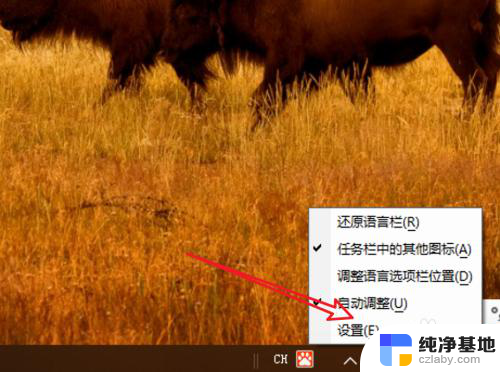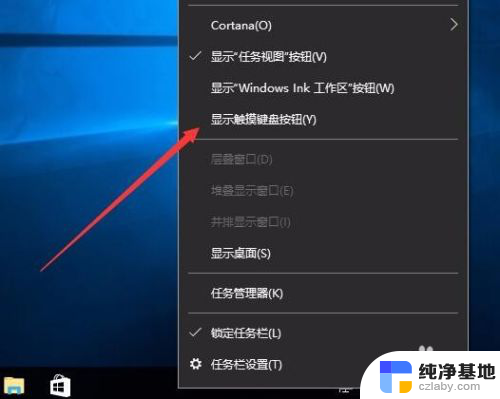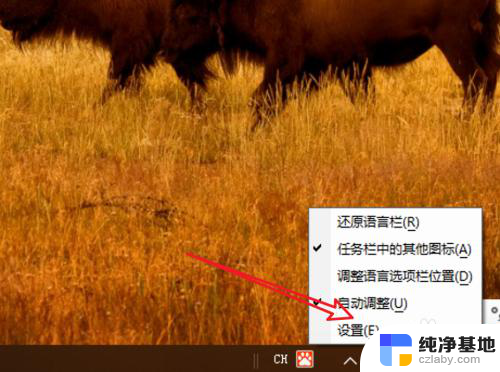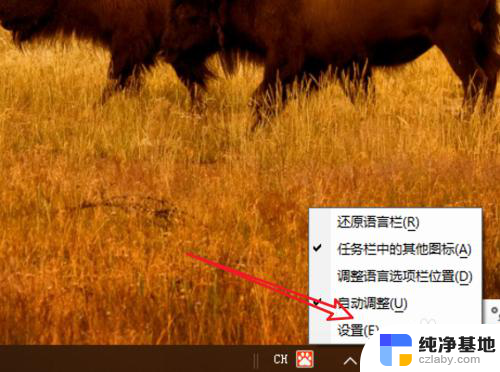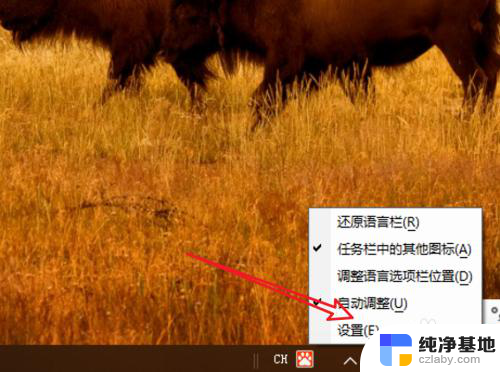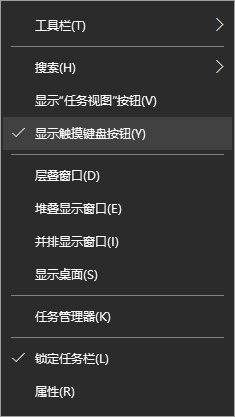电脑手写输入法快捷键
Win10自带输入法提供了方便快捷的手写输入功能,让用户可以直接用手指或笔在屏幕上进行输入,使用该功能,用户只需打开输入法并选择手写输入模式,然后在屏幕上写下想要输入的文字即可。这种方式不仅方便了用户在触屏设备上的输入操作,还可以提高输入速度和准确度。无论是在平板电脑、触屏笔记本还是触摸屏电脑上,都可以轻松使用手写输入功能进行文字输入。
具体方法:
1.首先,打开我们的win10电脑之后。在桌面最底部的任务栏点击鼠标右键,弹出任务栏右键菜单,选择并点击“显示触摸键盘按钮”菜单。

2.点击后,在任务栏右侧就会显示“触摸键盘”按钮了,我们点击该按钮即可打开我们的虚拟触摸键盘了。
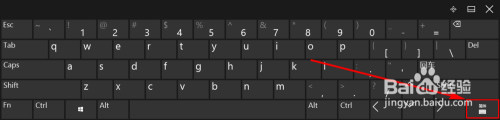
3.打开虚拟键盘之后,如果我们的电脑上有安装其他输入法。那么虚拟触摸键盘的显示可能有所不同,我们可以选择将当前输入法切换到系统自带的输入法。
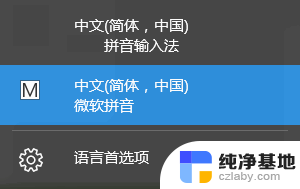
4.当然,不切换输入法也不影响接下来的操作。我们点击虚拟触摸键盘上的“输入法切换”按钮,点击后选择里面的“手写输入”即可。

5.点击“手写输入”按钮之后,虚拟键盘会自动切换到手写输入模式。如果我们想要移动“手写输入”键盘,只需要点击虚拟触摸键盘右上角的“取消停靠”按钮即可。

6.一取消停靠后,手写输入虚拟键盘默认都会变小,我们可以在虚拟键盘上按住鼠标左键随意拖动该虚拟键盘。手写输入使用起来也很简单,只需要在小方框里手写输入或者使用鼠标绘制均可。
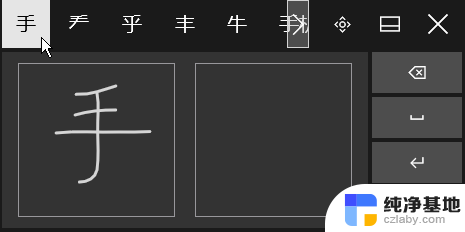
以上就是关于电脑手写输入法快捷键的全部内容,如果您遇到类似的情况,可以按照小编提供的方法来解决。